Värskendussagedus on ekraani värskendamise kordade arv sekundis. Suurem värskendussagedus tähendab, et ekraani värskendatakse sagedamini, mille tulemuseks võib olla sujuvam pilt. Madalam värskendussagedus tähendab, et ekraani värskendatakse harvemini, mis võib põhjustada katkisema pildi. Värskendussagedust saab muuta automaatselt või käsitsi. Värskendussageduse automaatseks muutmiseks saab kasutaja kuvaseadetes määrata värskendussageduseks 'automaatne'. See muudab värskendussageduse laadija lahtiühendamisel automaatselt. Värskendussageduse käsitsi muutmiseks saab kasutaja määrata värskendussageduse kuvaseadetes kindla väärtuse. Värskendussageduse muutmine võib sülearvuti aku kasutusaega positiivselt või negatiivselt mõjutada. Suurem värskendussagedus võib aku tööiga lüheneda, kuna ekraani värskendatakse sagedamini. Madalam värskendussagedus võib kaasa tuua pikema aku tööea, kuna ekraani värskendatakse harvemini. värskendussageduse muutmine võib mõjutada pildi kvaliteeti. Suurem värskendussagedus võib anda sujuvama pildi, samas kui madalam värskendussagedus võib põhjustada katkendlikuma pildi.
kuidas lisada jalus excel
Sel ajal kui laadite sülearvutit ja pärast laadija lahtiühendamist sa koged värskendussagedus muutub automaatselt ? Oletame, et see võib muutuda 144 Hz kuni 60 Hz. Niisiis, kuidas hoida 144 Hz ekraani kogu aeg töös? Selles postituses vaatleme lahendusi, mis aitavad teil eraldusvõimet samaks jätta isegi siis, kui laadija vooluvõrgust lahti.

Värskendussagedus muutub automaatselt, kui laadija on lahti ühendatud.
Kui te ei tea, kas sülearvutiga on probleeme, siis see pole nii. See funktsioon on mõeldud värskendussageduse vähendamiseks, et saaks jälgida üldist aku tarbimist. Kuna ekraan tarbib suurema osa akust, on värskendussageduse vähendamine palju parem kui heleduse vähendamine.
Allpool on viis viisi, kuidas lahendada värskendussageduse automaatse muutumise probleem, kui eemaldate arvuti laadija.
- Keelake enesevärskendus/automaatne värskendamine Inteli graafika käsupaneeli abil
- Muutke MSI Centeris kuva võimsuse sätet
- Intel HD Graphicsi energiasäästu keelamine
- Keelake ekraaniseadetes AMD Freesync (muutuv värskendussagedus).
- Kasutage Armory Crate'i ja keelake paneeli energiasäästurežiim
Mõned neist soovitustest töötavad ainult siis, kui teil on vastav riistvara, kuna seaded muutuvad iga riistvara puhul. Samuti on võimalik, et nende haldamiseks vajate administraatori kontot.
1] Keela isevärskendus/automaatvärskendus Inteli graafika käsukeskusest
Kui kasutate Inteli-põhist arvutit, saate Inteli graafika käsukeskuses paneeli enesevärskendamise keelata. Järgige neid samme.
kroomi allalaadimine jäi 100 juurde
- Minge Windowsi menüüsse Start, tippige Inteli graafika juhtimiskeskus, ja topeltklõpsake seda.
- Klõpsake Intel Graphics Command Centeri aknas Süsteem vasakul paneelil.
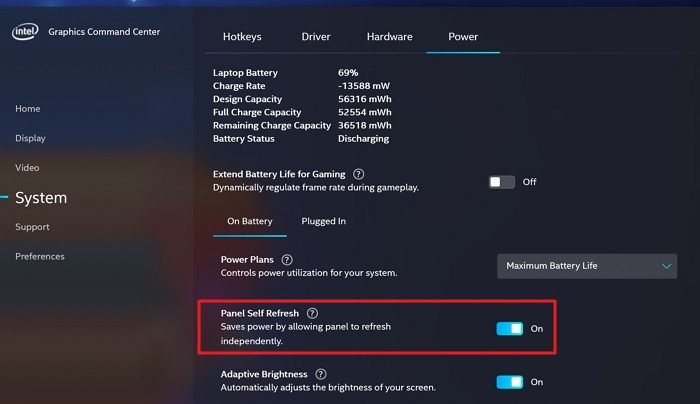
- Kliki Tugevus vahekaart, leia Paneeli isevärskendus valikut ja lülitage selle väljalülitamiseks nupp välja.
Ühendage lahti, ühendage uuesti ja kontrollige värskendussagedust.
2] Muutke MSI Centeris kuva võimsuse sätet
Järgmine viis, mida saate teha, on muuta MSI keskuse kuva võimsuse sätet.
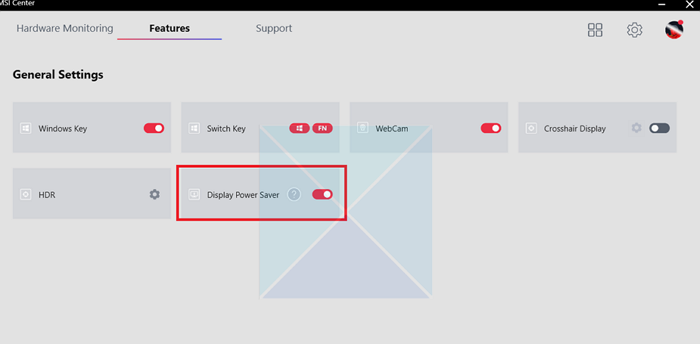
- Avage rakendus MSI Center.
- Minema Üldised seaded vahekaart ja tühjendage märge Ekraani energiasääst valik.
- Salvestage oma muudatused.
Värskendussagedus enam ei muutu ja jääb teie valitud tasemel samaks. Kui aga muudatusi salvestada ei õnnestu, soovitame tarkvara uuesti installida ja sätteid muuta.
3] Intel HD Graphicsi energiasäästu keelamine.
Kui kasutate Inteli lolli vana versiooni, on teil Inteli graafikakäsukeskuse asemel Intel HD Graphics Panel. Saate muuta energiasäästu sätteid ja see tagab, et värskendussagedus ei muutu.
- Käivitage Intel HD Graphics tarkvara Start-menüü rakenduste loendist.
- Kliki Tugevus suvand Intel HD Graphics aknas.
- Kliki Valik 'Akudest' järgmises aknas vasakul paneelil.
- Under Ekraani energiasäästutehnoloogia , Vajutage Keela selle väljalülitamiseks ja vajutage nuppu Rakenda nuppu.
Kui see ei ilmu kohe, taaskäivitage kontrollimiseks arvuti.
4] Keela AMD Freesync (muutuv värskendussagedus) ekraani seadetes
Kui teil on AMD-põhine riistvara, peate muutma AMD Freesynci tarkvaras muutuvat värskendussagedust. Esiteks veenduge, et teie graafikaseadmesse on installitud uusim draiveri versioon. Seda tehes kontrollige pärast kuvadraiveri installimist, kas FreeSync on draiveris lubatud. Siin on, kuidas seda teha.
- Otsing Radeoni seaded Windowsi menüüs Start ja klõpsake seda.
- Kliki kuva nuppu Radeoni sätete aknas.
- Kui AMD FreeSynci nupp on lubatud , lülitage see välja, et see välja lülitada.
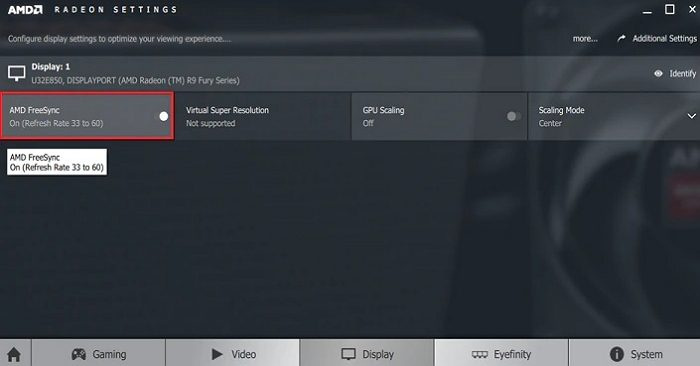
Pärast seda värskendussagedus enam ei muutu.
5] Kasutage Armory Crate'i ja keelake paneeli energiasääst
Järgmine meetod, mida saate kasutada, on Armory Crate'is paneeli energiasäästu keelamine. Siin on, kuidas seda teha.
- Avage Armory Crate ja minge vahekaardile Kodu.
- Valige paremal 'Seadmed' ja klõpsake 'GPU energiasäästja'.
- Lülitage käsitsi režiimile ja seadke toiterežiim minimaalseks. Otsige üles GPU energiasäästlikkus, kasutades liugurit, mille saab seada väärtusele Vaikimisi, Täpsem või äärmuslik.
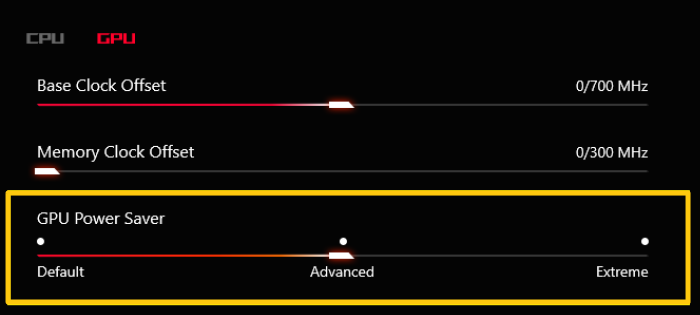
- Salvestage muudatused ja see tagab, et värskendussagedus ei muutu. Kui selle välja lülitate, töötab sülearvuti endiselt maksimaalsel GPU võimsusel.
Järeldus
Niisiis, need on viis meetodit, mille abil saate fikseerida värskendussageduse automaatse muutumise, kui laadija on lahti ühendatud. Värskendussageduse saate määrata ükskõik millisel neist meetoditest ja ekraan jääb stabiilseks seni, kuni laadija pärast laadimise lõpetamist vooluvõrgust lahti ühendate. Siiski peaksite teadma, et see võib oluliselt mõjutada aku jõudlust. Monitori töötamine sagedusel 144 Hz tähendab, et sülearvuti vajab ühtlasemat toidet. Nii et tehke oma valik targalt.
server ei registreerunud dcom-is nõutava ajalõpu Windows 10 jooksul
Mis on dünaamiline värskendussagedus?
Dünaamiline värskendussagedus võimaldab ekraani värskendussagedust ekraanil kuvatava sisu põhjal automaatselt muuta. Seega, kui mängite mängu, mille sisu muutub sageli, vajate sobivat dünaamilist värskendussagedust. Dünaamiline värskendussagedus on parem kui fikseeritud värskendussagedus, kuna see võimaldab ekraanil kasutada kiirelt liikuva sisu kuvamisel suuremat värskendussagedust, muutes pildi ühtlasemaks ja sujuvamaks. Teisest küljest aitab see vähendada ka energiatarbimist, kuna vähendab vajadusel värskendussagedust, st staatilise sisu kuvamisel.
Mis on parem monitor 60Hz või 144Hz?
Monitori valimisel peate valima vastavalt oma vajadustele. Kui teil kõigil on vaja töötada dokumentide ja brauserite kallal, on 60 Hz monitorist enam kui piisav, kuna teil pole kiiresti liikuvat sisu. Siiski, kui teile meeldib mängida, pakub 144 Hz monitor sujuvamat ja sujuvamat vaatamiskogemust kiiresti liikuva sisu jaoks. 144 Hz monitor võib aga olla kallim kui 60 Hz monitor, seega võib teie otsust mõjutada ka kulu. Lõppkokkuvõttes sõltub parim valik inimese konkreetsetest vajadustest ja eelistustest.















